Excel表中的列数据如何去除无效数据?如下图中的案例,需要将成绩为最后三名同学画红圈。如何操作呢?
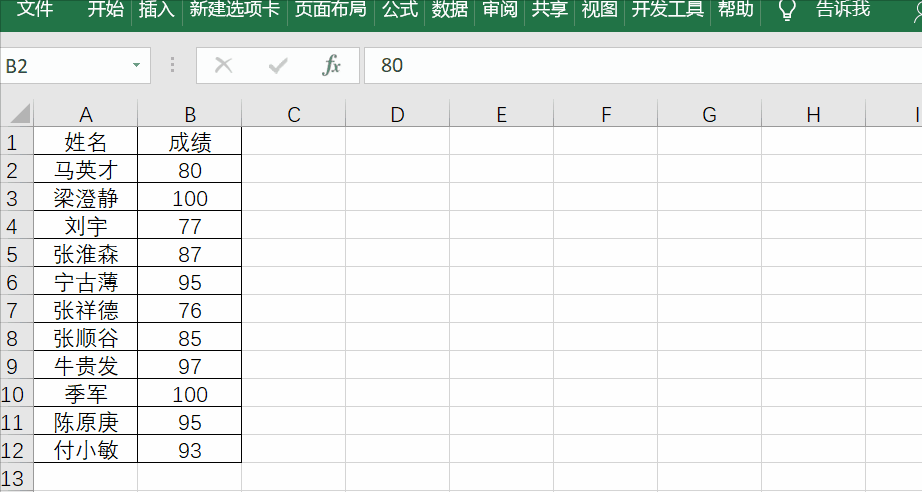
操作步骤
选中区域,点击数据——数据工具——数据验证,在打开的界面中,将允许条件设置为“自定义”,随后输入公式=B2>SMALL($B$2:$B$12,3),点击确定,最后点击数据——数据验证——圈释无效数据。
说明:
SMALL函数用于返回数组中的第几个最小值
=SMALL(数组或数值区域,第几个最小值)
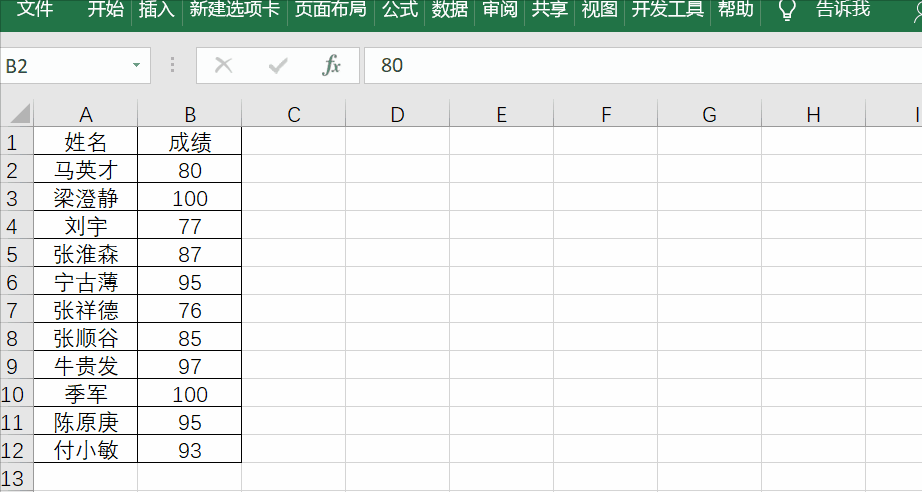
PS:若想去除红圈,可以点击数据——数据验证——清除验证标识圈。
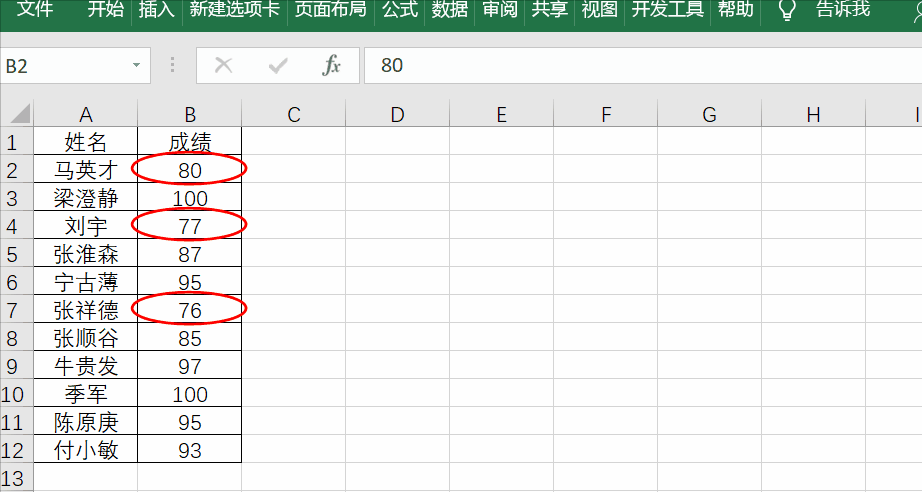
Excel表中的列数据如何去除无效数据?如下图中的案例,需要将成绩为最后三名同学画红圈。如何操作呢?
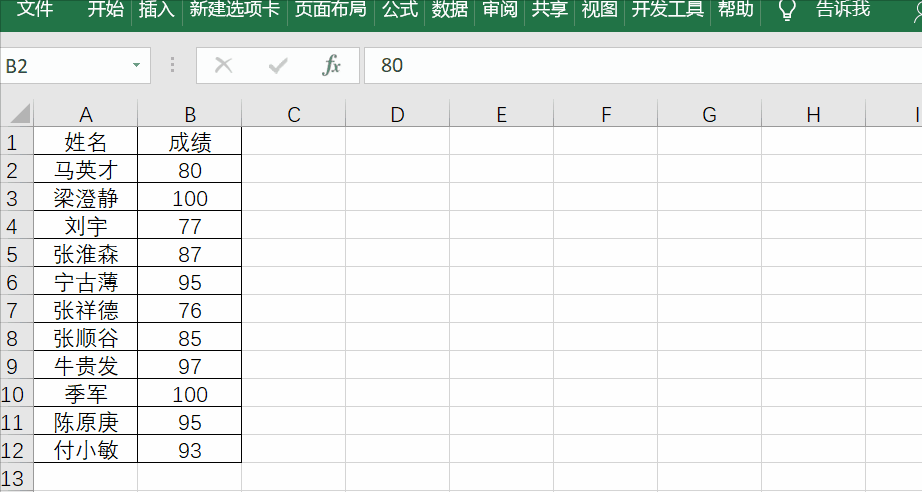
选中区域,点击数据——数据工具——数据验证,在打开的界面中,将允许条件设置为“自定义”,随后输入公式=B2>SMALL($B$2:$B$12,3),点击确定,最后点击数据——数据验证——圈释无效数据。
说明:
SMALL函数用于返回数组中的第几个最小值
=SMALL(数组或数值区域,第几个最小值)
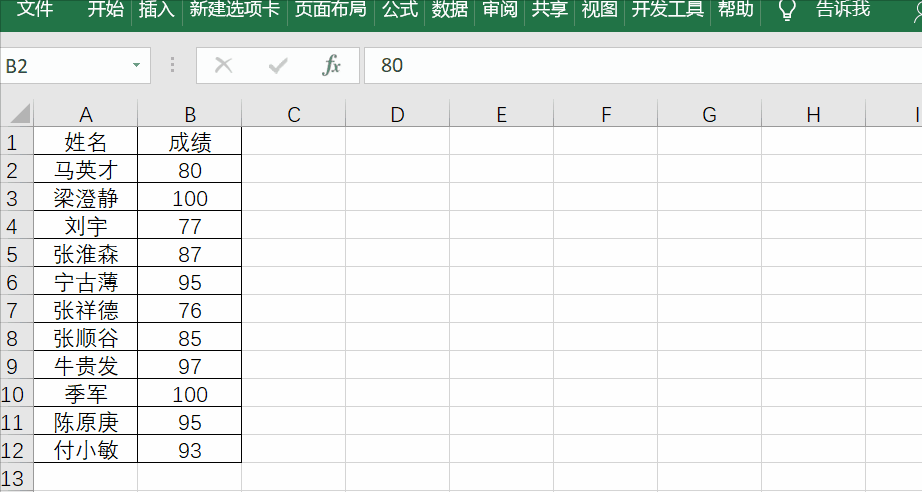
PS:若想去除红圈,可以点击数据——数据验证——清除验证标识圈。
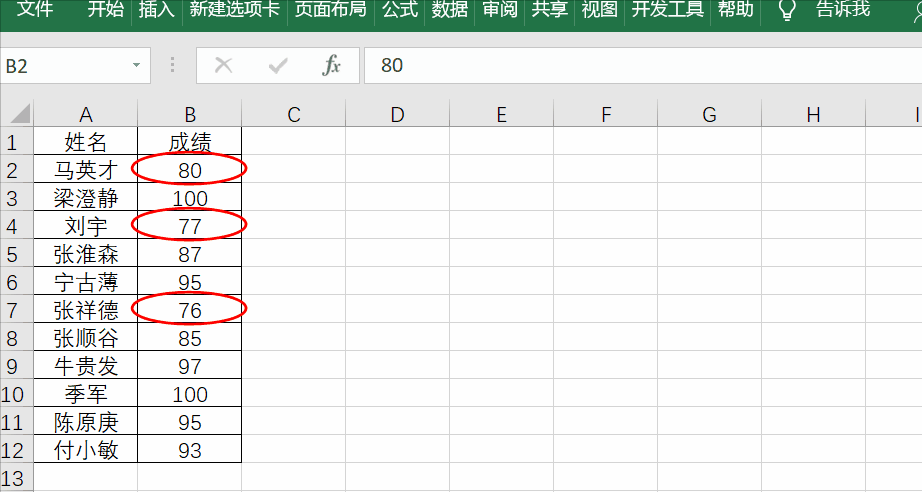

 iOS
iOS Android
Android Windows
Windows macOS
macOS无论您需要做报告、记录数据、制定计划、还是做项目管理,这款应用程序都能满足您的需求,让您的工作更加高效、便捷!

 iOS
iOS Android
Android一款便捷高效的演示工具,它操作简单,功能强大,帮助您轻松创建视觉效果出色的演示文稿,是学习和工作中的得力助手。